Làm cách nào để khắc phục lỗi Unlicensed Product Microsoft Office 2010, 2013, 2016? Trong quá trình sử dụng các phần mềm Office, bạn nhận được thông báo: “Unlicensed Product Microsoft Office” (Microsoft Office không có giấy phép). Điều đó có nghĩa là hệ thống yêu cầu bạn phải kích hoạt bản quyền nếu muốn các phần mềm Office hoạt động bình thường.
Trong bài viết dưới đây Duockhong.com sẽ hướng dẫn bạn cách khắc phục và sửa lỗi Unlicensed Product Microsoft Office 2010, 2013, 2016 hiệu quả mới 08/2025. Cùng theo dõi bài viết nhé!
Nội Dung Chính
Nguyên nhân bị lỗi Unlicensed Product
Lỗi Unlicensed Product là do hệ thống Microsoft Office đang yêu cầu người dùng cần phải kích hoạt bản quyền do key của bạn đã bị out hoặc bị lỗi. Ngoài ra, một trong những nguyên nhân gây báo lỗi Unlicensed Product Microsoft Office các phiên bản 2010, 2013, 2016 là do sự xung đột giữa các ứng dụng đang được hoạt động song hành với nhau.
Cùng theo dõi hướng dẫn sau đây của Duockhong.com để biết cách khắc phục lỗi Unlicensed Product Office đơn giản hiệu quả nhất nhé!
Lỗi Unlicensed Product Microsoft Office gây ảnh hưởng gì?
Thông báo lỗi Unlicensed Product Microsoft Office là một tình trạng thường gặp đối với người dùng khi sử dụng phần mềm với bản quyền không chính thống. Do vậy, khi xuất hiện lỗi bạn sẽ không thể sử dụng các ứng dụng trong bộ công cụ Office.
Vì vậy cần phải tìm cách khắc phục ngay khi gặp lỗi này, để không gây ảnh hưởng đến công việc, học tập của bạn.
Cách sửa lỗi Unlicensed Product Microsoft Office 2010, 2013, 2016 hiệu quả mới 2025
Thực ra lỗi xảy ra ở các phiên bản Office 2010, Office 2013 và Office 2016 đều tương tự như nhau. Chính vì thế có thể áp dụng chung các cách sửa lỗi ngay sau đây!
Kiểm tra thông tin bản quyền
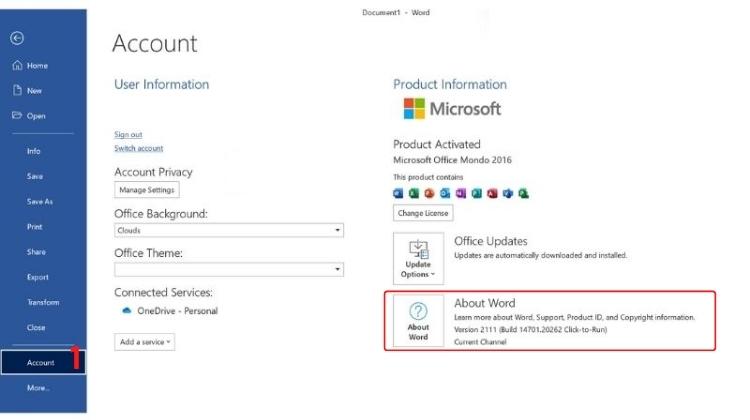
Bước 1: Mở công cụ Office bất kì (Word, Excel, PowerPoint…) → Bấm chọn Files → Bấm chọn Account
Bước 2: Kiểm tra trạng thái kích hoạt của sản phẩm là Product Activated (Đã kích hoạt) hay Activation Required (Yêu cầu kích hoạt).
Bước 3: Bấm chọn About Word, Excel, PowerPoint để xem thông tin cấp phép
Kích hoạt bản quyền Microsoft Office hợp lệ
Trong trường hợp đã kiểm tra tình trạng bản quyền phần mềm Microsoft Office của mình hoàn toàn hợp lệ. Bạn hãy chắc chắn rằng đã xóa bỏ toàn bộ Tool Active đã được sử dụng trước đó. Kể cả mã của phần mềm đó bằng các thao tác như sau:
Bước 1: Trong cửa sổ Window → Tìm kiếm cmd → Chọn Command Prompt → Chọn Run as administrator
Bước 2: Nhập lệnh để hiển thị thông tin bản quyền:
- Đối với Microsoft Office 32bit:
- Đối với Microsoft Office 64bit:
Bước 3: Chạy Code trên, bạn sẽ thấy các dòng lệnh có dạng: “Last 5 characters of installed product key: XXXXX”
Lưu ý: 5 ký tự X là chỉ mã bản quyền của phần mềm Office
Bước 4: Bạn tiến hành xóa các mã bản quyền không đúng bằng lệnh:
- Đối với Microsoft Office 32bit:
- Đối với Microsoft Office 64bit:
Bước 5: Khi thấy xuất hiện thông báo: “<Product key uninstall successful>” thì có nghĩa là bạn đã thành công rồi đấy!
Xóa các phiên bản Microsoft Office khác đang được sử dụng

Khi bạn kích hoạt bản quyền phần mềm không thành công. Bạn cần suy nghĩ đến việc kiểm tra xem trong máy tính của mình có đang cùng lúc sử dụng nhiều bản Office khác nhau hay không?
Nếu có bạn hãy gỡ bỏ cài đặt các phiên bản Office đó trên máy tính của bạn.
Tắt hoạt động của phần mềm diệt virus
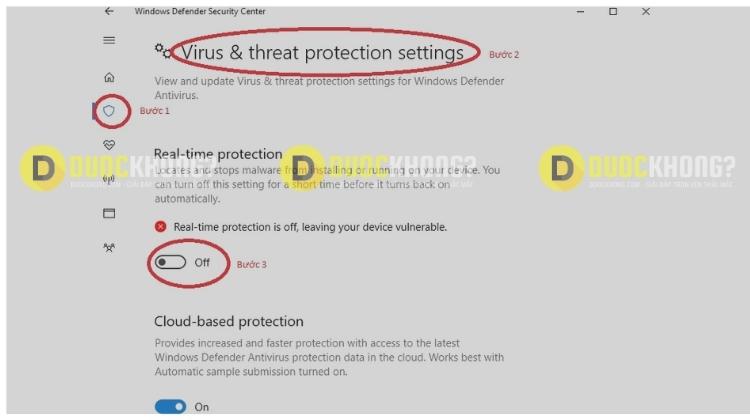
Một trong những nguyên nhân gây báo lỗi Unlicensed Product Microsoft Office 2010, 2013, 2016 là do sự xung đột giữa các phần mềm đang được hoạt động song hành với nhau.
Do đó, nếu bạn kiểm tra và thấy không phải do nguyên nhân về sử dụng bản quyền thì hãy thực hiện tắt các phần mềm diệt virus. Tắt luôn các phần mềm bảo vệ khác trong máy để tìm ra cách khắc phục nhé!
Lời kết
Vừa rồi là những chia sẻ của Duockhong.com về cách khắc phục lỗi Unlicensed Product Microsoft Office 2010, 2013, 2016 hiệu quả mới 08/2025. Thông qua nội dung vừa rồi, bạn có thể dễ dàng sửa lỗi Unlicensed Product nếu như gặp phải trên máy tính, laptop của mình rồi đấy! Chúc bạn thành công nhé!
Còn thắc mắc hay khó khăn gì trong việc lỗi Unlicensed Product, hãy để lại câu hỏi ngay bên dưới để được giải ngay. Nếu bạn thấy bài viết này hay và hữu ích, hãy chia sẻ hoặc để lại bình luận bên dưới để ủng hộ chúng mình nhé! Cám ơn bạn đã đọc!
Duockhong.com – Tổng hợp và Edit
